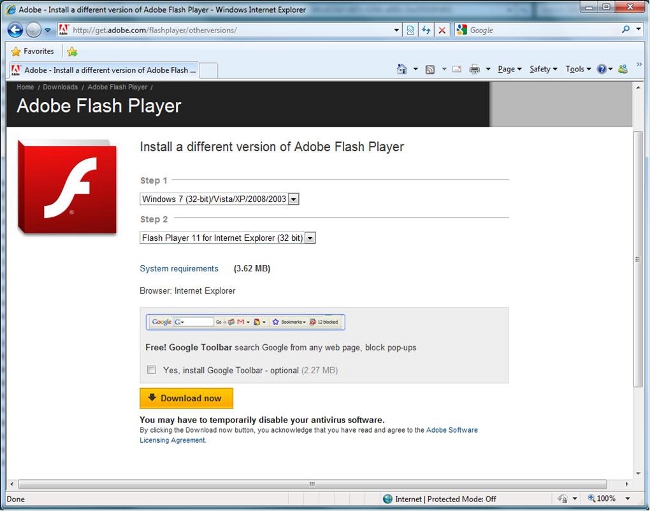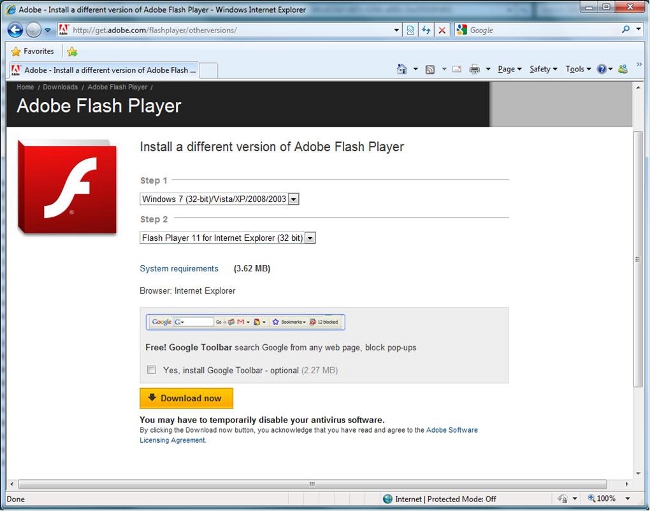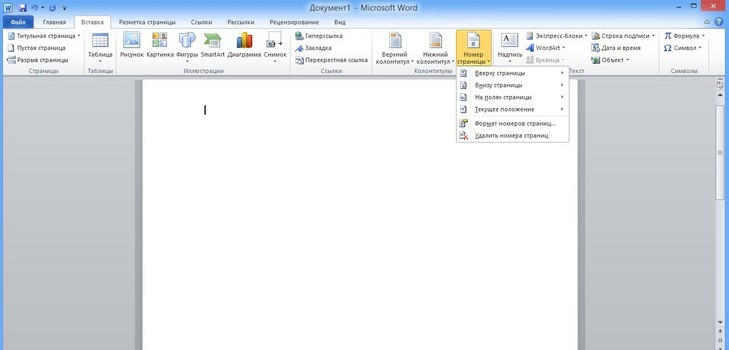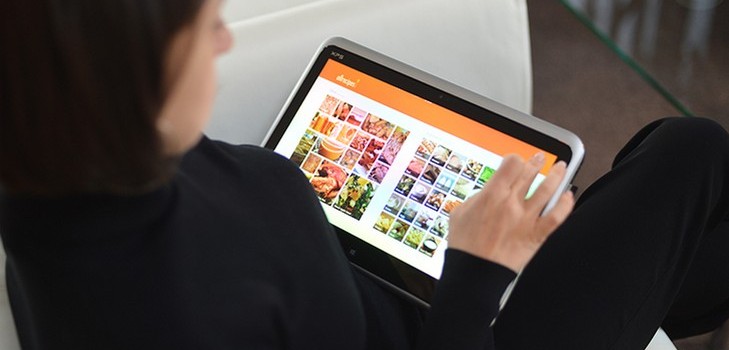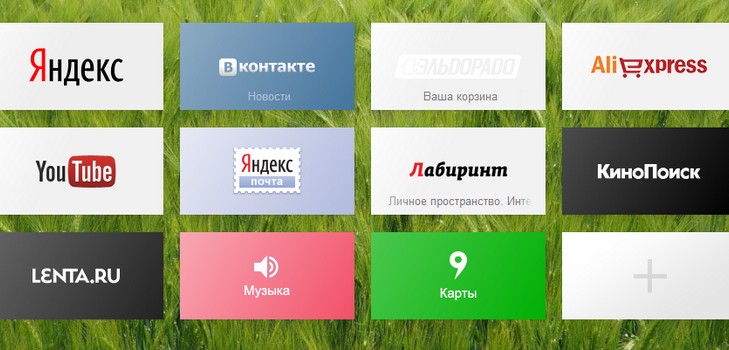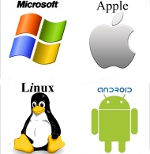Прежде всего необходимо, чтобы компьютер был соединен с интернетом, а после запуска браузера нужно зайти на официальный сайт http://get.adobe.com/ru/flashplayer/ данного плеера. Теперь следует выбрать установленную у вас операционную систему из предложенного списка, который включает в себя Windows, Linux, а также Mac OS X.
На следующем этапе, для того чтобы установить Adobe Flash Player, нужно выбрать версию самого плеера. К примеру, если вы выбрали операционную систему Windows, отобразится выпадающий список, который будет состоять из двух версий приложения: специальной для программы Internet Explorer и для всех других браузеров, работающих под Microsoft Windows. Также необходимо отметить, что последние версии плеера универсальны и работают как в 32-х, так и в 64-х разрядной системе.
В том случае если в списке операционных систем нет необходимой, на сайте есть ссылка для доступа к более ранним версиям Adobe Flash Player. Кроме того, возможно, появится необходимость временно отключить антивирусное программное обеспечение, установленное на компьютере. Дело в том, что антивирусы часто удаляют или отправляют в карантин все исполняемые файлы с расширением exe, которые закачиваются из всемирной паутины.
После того как вы выбрали операционную систему и версию программы, на экране появится предложение совершенно бесплатно установить программный пакет McAfee, предназначенный для проверки безопасности вашего персонального компьютера. Это не обязательно, поэтому стоит убрать галочку подтверждения установки.
Теперь можно нажать на кнопку «Загрузить» для закачивания дистрибутива плеера. После скачивания запускаем его от имени администратора. Для этого вызываем контекстное меню, нажав на самом файле правую кнопку мыши, где выбираем пункт «Запуск от имени администратора», который обычно находится на втором месте сверху. Перед установкой в появившемся окне понадобится поставить галочку о подтверждении принятия лицензии. Далее нажимаем на кнопку «Установка». Кроме того, чтобы успешно установить Adobe Flash Player, понадобится закрыть все работающие в этот момент браузеры.
Если, несмотря на их закрытие, установщик показывает, что браузер запущен, необходимо нажать «Ctrl+Shift+Esc». На экране появится окно диспетчера задач, где во вкладке «Процессы» нужно выбрать работающий браузер и нажать на кнопку «Завершить процесс».
Сама установка длится несколько секунд. После ее завершения появится окно, где понадобится нажать на кнопку «Готово». Можно считать, что установка завершена. Теперь можно запустить браузер и наслаждаться прослушиванием музыки и просмотром фильмов прямо из интернета. Для более полноценной проверки работы установленного плеера рекомендуем попробовать поиграть в какую-нибудь браузерную игру, которую можно легко найти в социальных сетях или на специализированных интернет-ресурсах.
Как можно было убедиться, скачивание и установка этой программы не представляет собой ничего сложного, нужно лишь четко соблюдать описанные выше пункты. Стоит добавить только то, что если до установки на вашем компьютере уже стоял Flash Player, необходимо удалить старую версию. Для этого следует зайти в Панель управления, где, выбрав пункт «Установка и удаление программ» или «Программы и компоненты» (для Windows 7), провести процедуру удаления данного приложения.